Проекты: что это и как пользоваться
Расскажем что такое проект и как он поможет
Проект — это хранилище, в котором находятся ваши карточки. Проект можно привязать к рабочему пространству, чтобы карточки выводились в нем. Поэтому важно понимать, что карточки хранятся не на доске или списке, а именно в проекте.
В этой инструкции разберем подробнее что такое проект, как он сможет помочь вам, как его создать и о его связи с рабочими пространствами.
Что такое Проект
Проект это то место, где фактически находятся ваши карточки. У каждой карточки обязательно должен быть проект. Их может быть несколько, так как задача может иметь отношения к нескольким проектам.
В любой карточке связанные с ней проекты можно увидеть в ее правом верхнем углу. Чуть выше их будут отображены рабочие пространства, в которых выводится карточка.
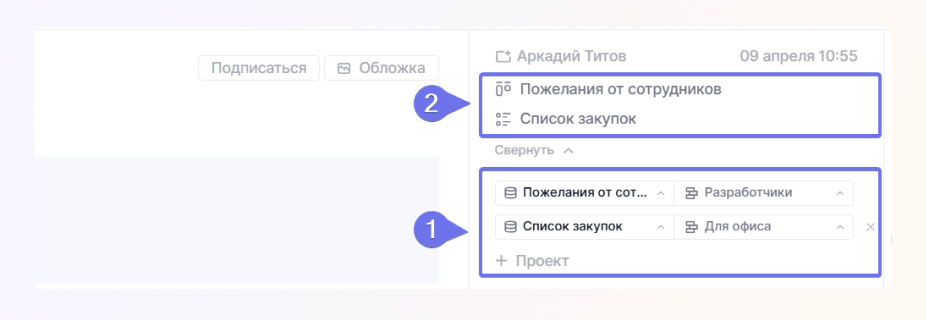
А за визуальное отображение карточек в рабочем пространстве отвечает связь проекта с рабочим пространством. Связь одинарная, то есть один проект = одно рабочее пространство.
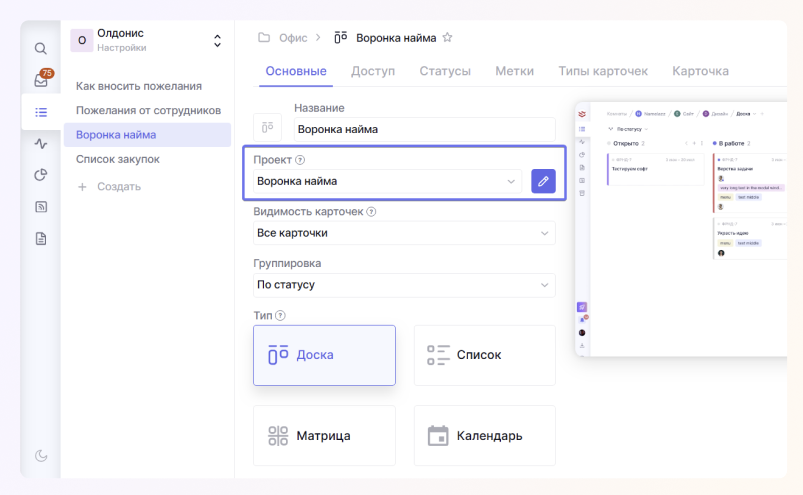
Важно понимать, что проект может называться иначе, чем рабочее пространство. По умолчанию при создании рабочего пространства проект называется точно также, но это затем можно будет изменить.
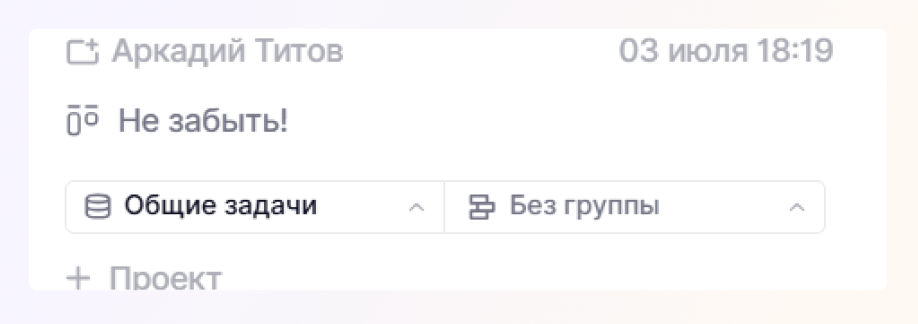
Рабочее пространство (доска, список и т.д.) это визуальное местонахождение карточек.
При создании рабочего пространства проект создается автоматически и называется точно так же, как и рабочее пространство. Т.е. вы создаете доску с названием Задачи, проект также будет называться Задачи. Это потом можно будет переименовать.
В проектах также хранятся шаблоны задач, стадии и группы. То есть создавая шаблоны задач, вы создаете их на уровне рабочего пространства. При изменении проекта все шаблоны, стадии и группы останутся именно в проекте и поэтому пропадут из рабочего пространства.
Как проекты могут помочь
Гибкая связь между проектами и рабочими пространствами смогут помочь вам достичь нужной гибкости и в ваших процессах.
Самый простой сценарий – для каждого рабочего пространства используется свой проект. Хорошее решение, если между досками у вас нет пересечений, а рабочие пространства разделены по отделам или по направлениям бизнеса.
Если же вы хотите использовать иерархию и вложить несколько рабочих пространств в другое, то всем им вы можете задать одно и тоже рабочее пространство и таким образом видеть все задачи с других вложенных досок в одной главной.
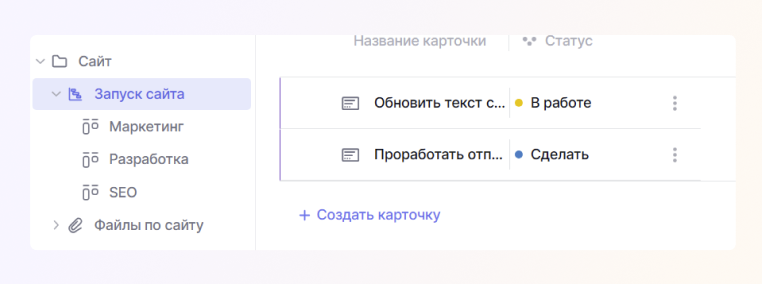
С помощью настроек доступа к доскам можно будет разграничить доступы разным отделам. Важно иметь в виду, что доступы настраиваются к рабочим пространствам, а не к проектам, тем самым, проект Финансы может быть виден сотруднику, если дан доступ к рабочему пространству Список закупок, в котором используется этот проект.
Если вы хотите сделать такую же иерархию, но уже используете в рабочих пространствах свои проекты и нет возможности изменить их, то в карточках можно использовать дополнительные проекты.
Дополнительные проекты
В карточке можно указать дополнительные проекты. Их удобно использовать, если у вас одна и та же задача относится к нескольким рабочим пространствам. Чтобы эту карточку не дублировать, можно просто указать в ней нужный вам дополнительный проект. Для этого выберите в карточке дополнительный проект по клику на кнопку + Проект

При этом в карточке появятся все статусы с привязанных к проекту рабочих пространств. Поэтому вы можете столкнуться с ситуацией, когда на одной доске карточка отображается, а на другой нет. Это происходит потому, что во второй доске нет статуса, что принадлежит карточке.
Тем не менее, группировка карточек по статусам это не единственный тип группировки, так что найти эту задачу можно будет по другим признакам, по приоритету, например.
Как создать проект
При создании рабочего пространства автоматически создается одноименный проект.
Но вы можете заранее создать проект с нужным названием и указать его ключ. Для этого в настройках команды вы сможете открыть страницу Проекты и там создать новый проект.
Если вы хотите создать базу данных, а потом добавлять в нее рабочие пространства, это можно сделать в настройках команды. Для этого откройте соответствующую вкладку в справочниках и нажмите на плюс.
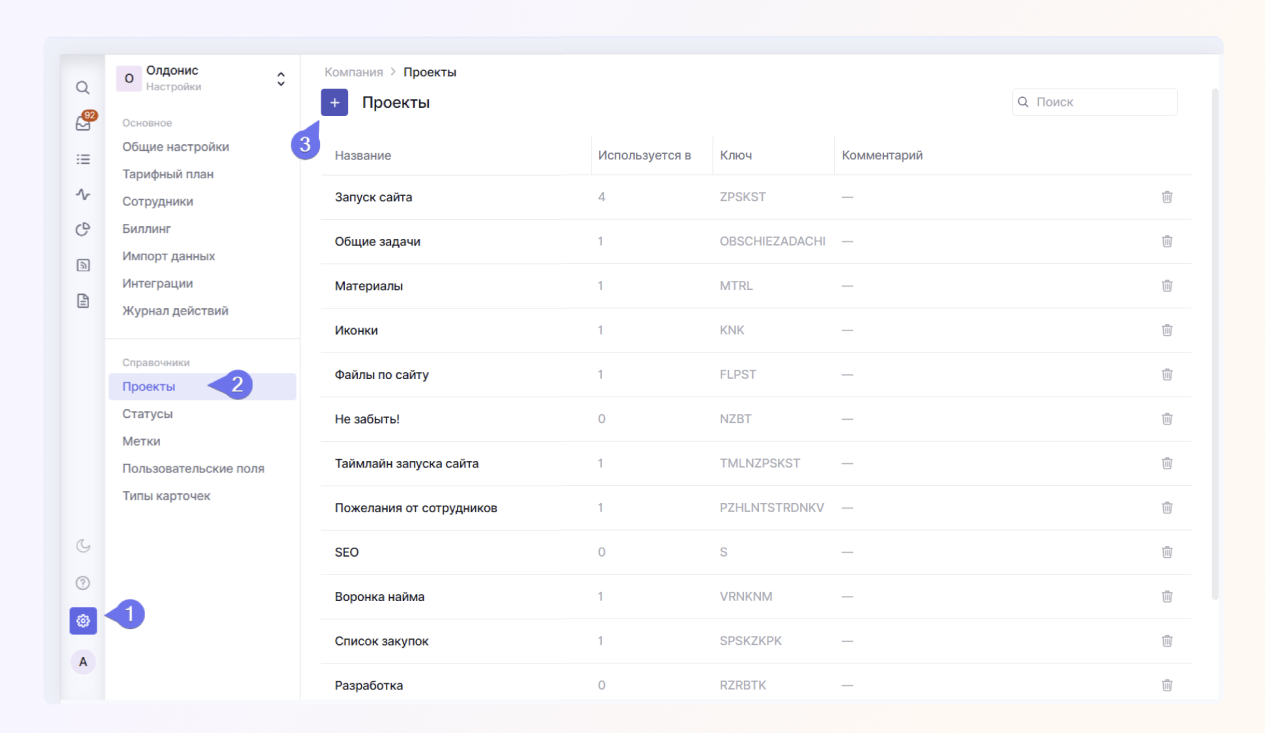
Введите название, а ключ сгенерируется автоматически, но при желании его можно изменить.
Удалить проект можно там же в настройках команды.
Как изменить проект рабочего пространства
Для изменения проекта у уже существующего рабочего пространства нужно будет зайти в его настройки
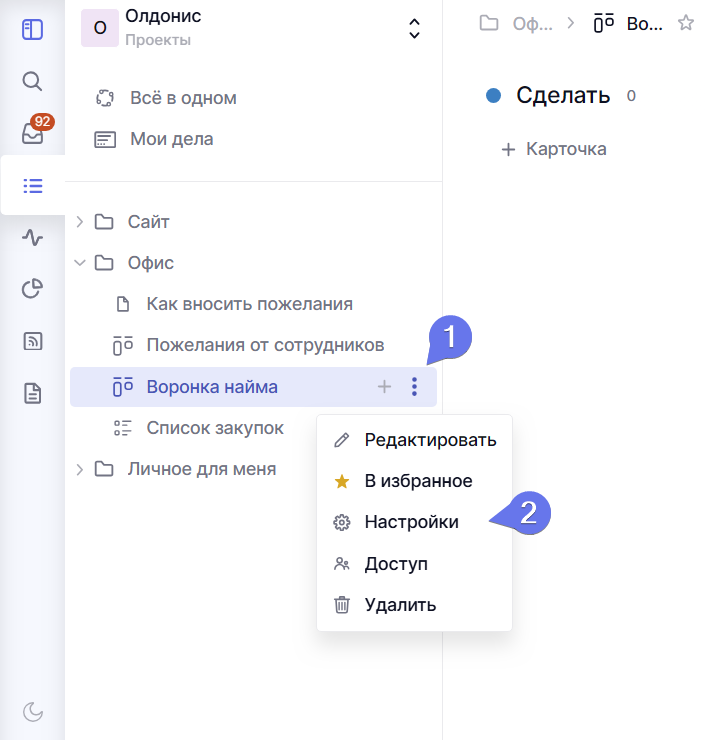
И в настройках рабочего пространства в поле Проект изменить проект.
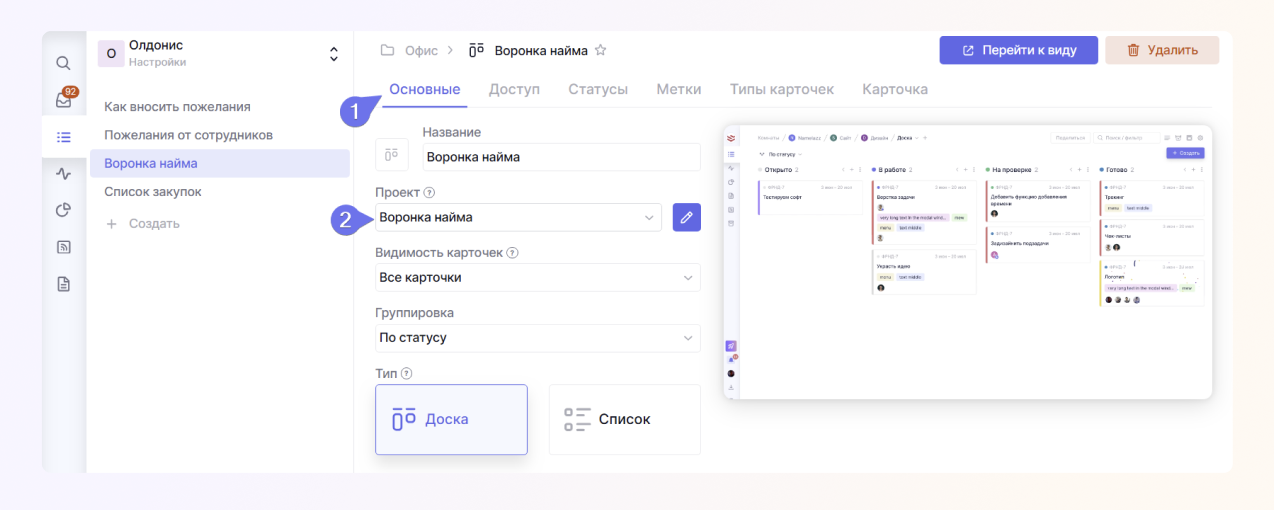
***
Если у вас будут вопросы, то пишите нам в Telegram.